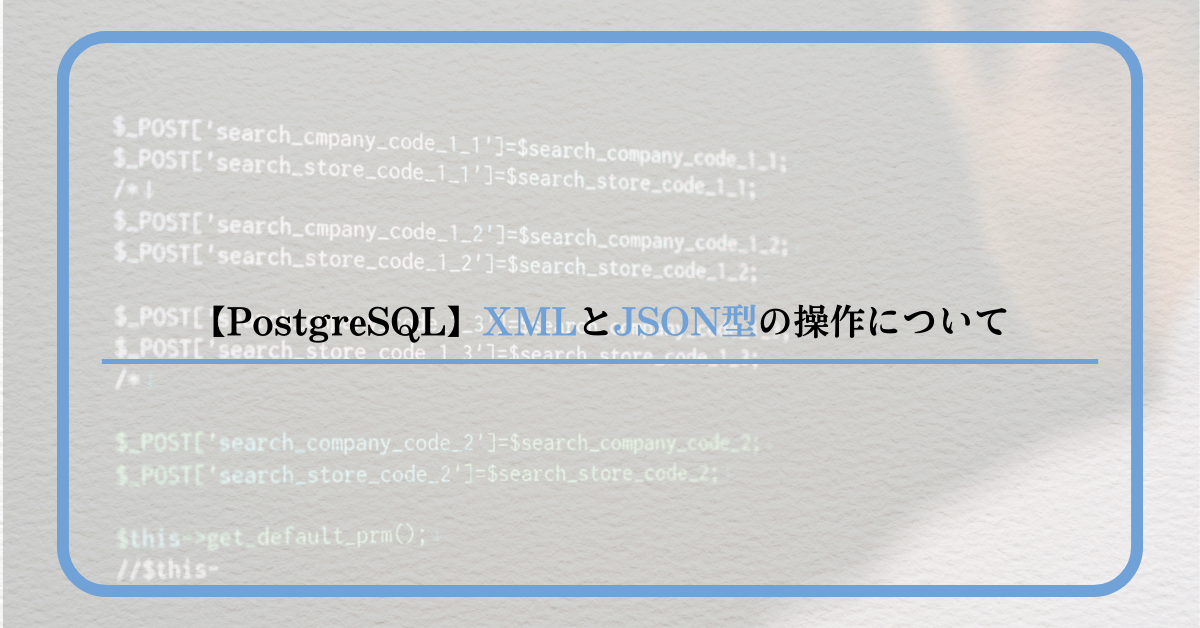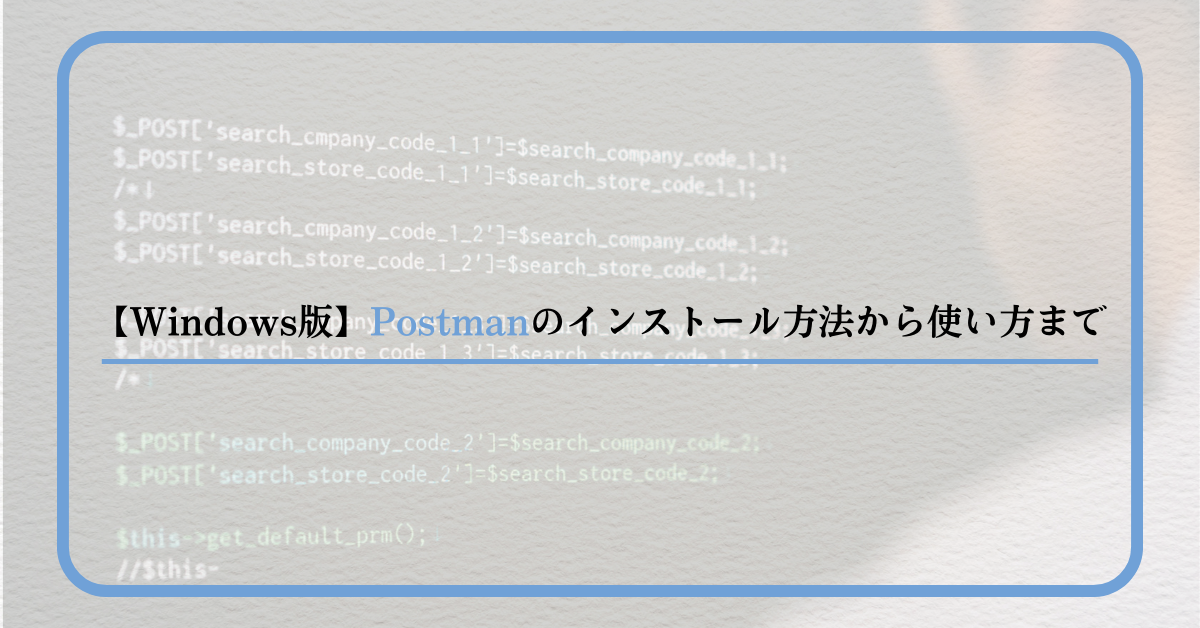はじめに
大好きなポケモンのターミナルを見つけたので紹介していこうと思います。
画面としてはこんな感じです。
背景にミュウが設定されます。可愛い
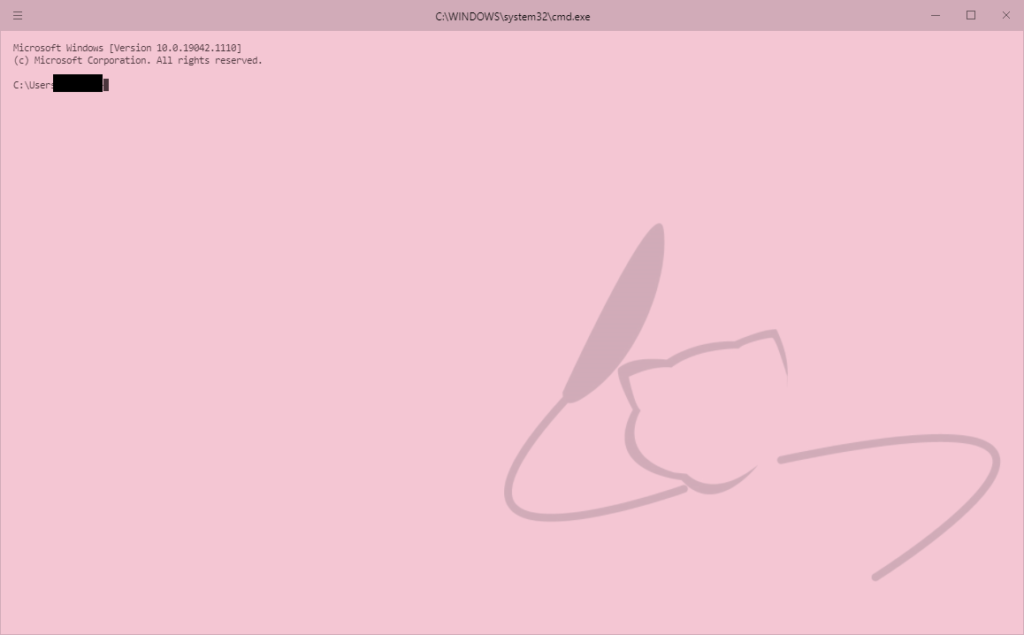
作りとしてはターミナルアプリの「Hyper」というソフトに「Hyper-Pokemon」というテーマを設定するイメージです。
インストール
まずは「Hyper」をインストールしましょう。
以下のリンクから可能です。
Hyper
「Download Hyper」をクリックしてダウンロードできます
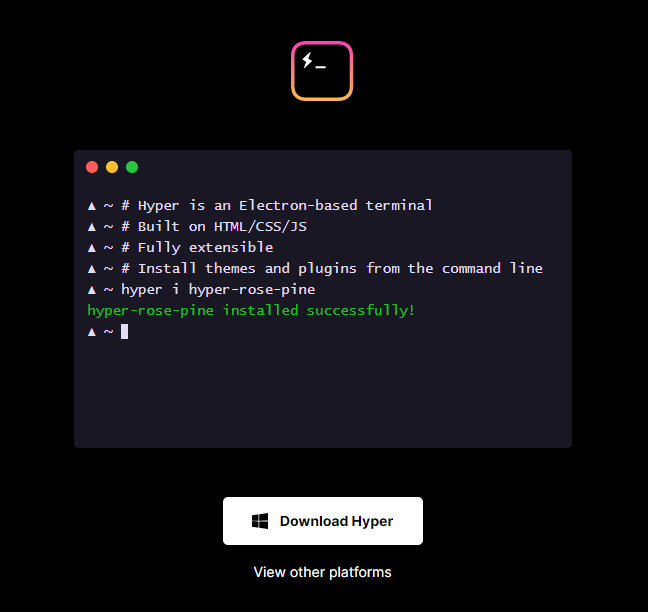
ダウンロードした「Hyper-Setup-3.1.2.exe」(記事作成時の最新バージョンです)をクリックしてインストールを始めます。
インストールフォルダを選択します。
デフォルトのままでも問題なさそうです。
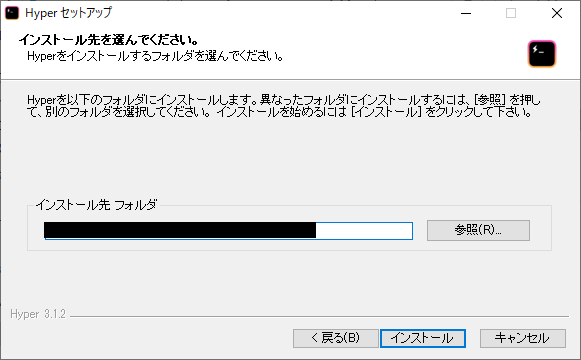
以下の画面まで来ればインストール完了です。
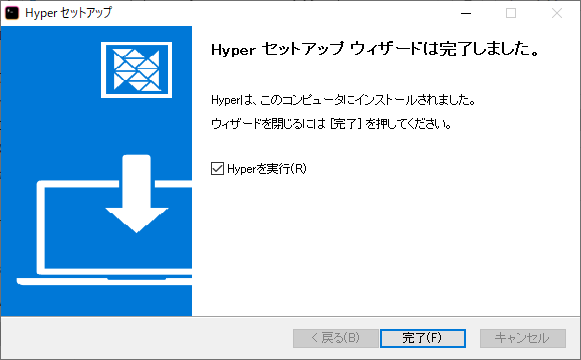
ちなみに、この状態で「Hyper」を開いてもデフォルトの真っ黒い状態です。
殺風景な画面だ…
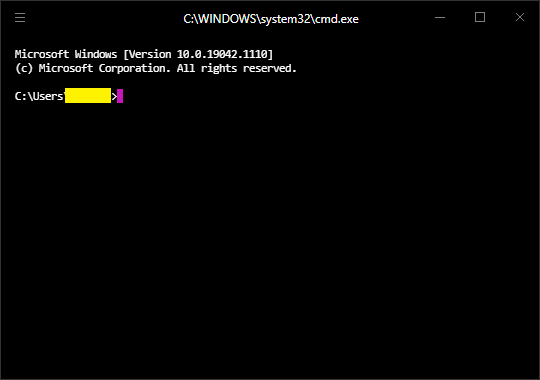
では、ポケモンのテーマを設定していきましょう
設定
まずは設定ファイルを編集します。
設定ファイルは%USERPROFILE%\AppData\Roaming\Hyper\.hyper.jsにあります
config: に以下を追記します
pokemon: [好きなポケモン名を設定],
unibody: 'false',
poketab: 'true',ポケモン名は全部小文字の英語名で設定します。
第一世代しか対応していないようです。
参考に以下から英語名を探してみてください
ポケモンwiki
私は以下のように設定しました。
これでヒトカゲ、フシギダネ、ゼニガメ、ピカチュウ、ミュウがランダムに表示されますpokemon: ['charmander','bulbasaur','squirtle','pikachu','mew'],
あとplugins: [],をplugins: ['hyper-pokemon'],にします。
これで設定完了です。
「Hyper」を開くとこんな感じにターミナルが出てきます!
可愛い☺
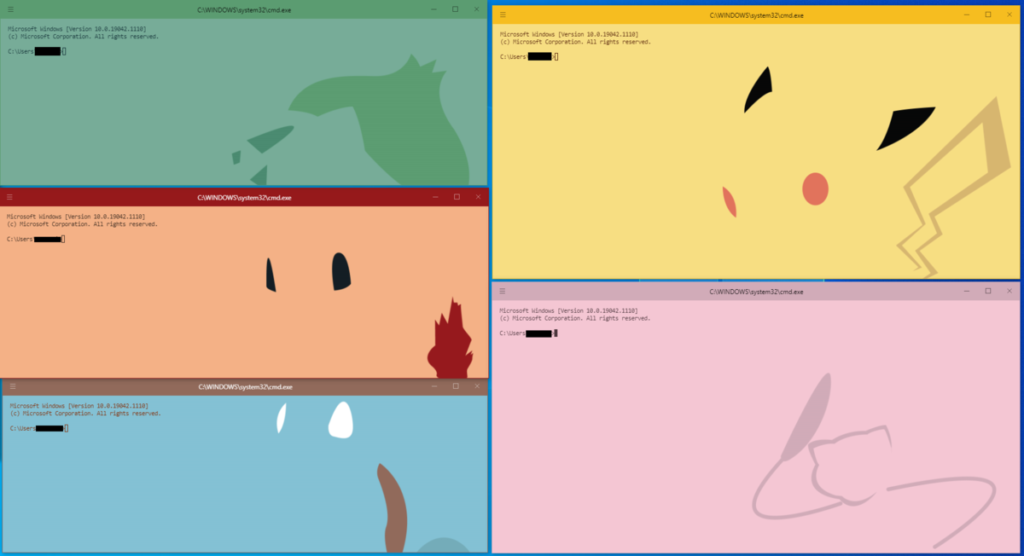
ちなみに別タブを開くとアクティブなタブにポケモンのアイコンが設定されます
可愛い☺
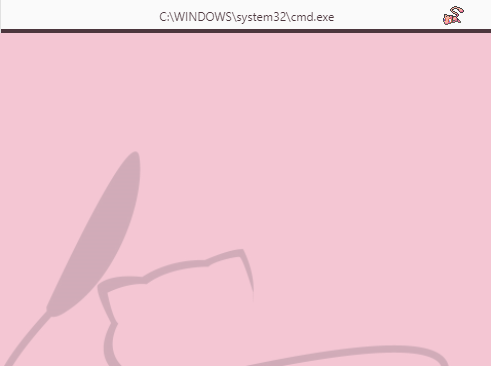
最後に
以上、珍しいターミナルの紹介でした。
これを使って、ちょっとでも気分を上げて開発一緒にがんばりましょう!
使ってもらえると嬉しいです。
あと、私がLinuxコマンドで持っている本を紹介します。
気になる方は↓↓から購入できます!
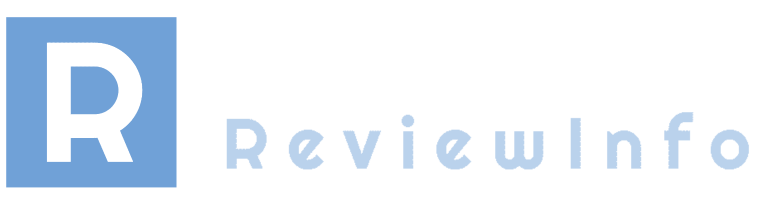

![[商品価格に関しましては、リンクが作成された時点と現時点で情報が変更されている場合がございます。] [商品価格に関しましては、リンクが作成された時点と現時点で情報が変更されている場合がございます。]](https://hbb.afl.rakuten.co.jp/hgb/12203ef5.316de3a6.12203ef6.0bf4b8f0/?me_id=1213310&item_id=17461332&pc=https%3A%2F%2Fthumbnail.image.rakuten.co.jp%2F%400_mall%2Fbook%2Fcabinet%2F4044%2F9784774174044.jpg%3F_ex%3D128x128&s=128x128&t=picttext)